电脑如何快速装系统(电脑一键装系统教程)
电脑如何快速装系统
目前市面上存在多种重装系统的方法,包括使用光盘、U盘或通过在线一键重装等。其中,一键在线重装系统因其操作简便、速度快而受到许多用户的青睐。这种方法无需复杂的步骤和专业知识,只需几次点击即可完成系统的安装,极大地节省了用户的时间和精力。本文将介绍如何快速为电脑安装新系统。

一、准备软件
安装软件到你的电脑上:在线电脑重装系统软件(点击红字下载)
二、注意事项
1、退出杀毒和防火墙,避免在系统安装过程中出现干扰或误报。
2、使用软件的备份功能,对重要的个人文件进行备份。
3、确保在安装期间不要手动干预或关闭电脑。
三、在线重装win7系统
1、在开始安装过程之前,确保已经退出所有杀毒软件和防火墙。
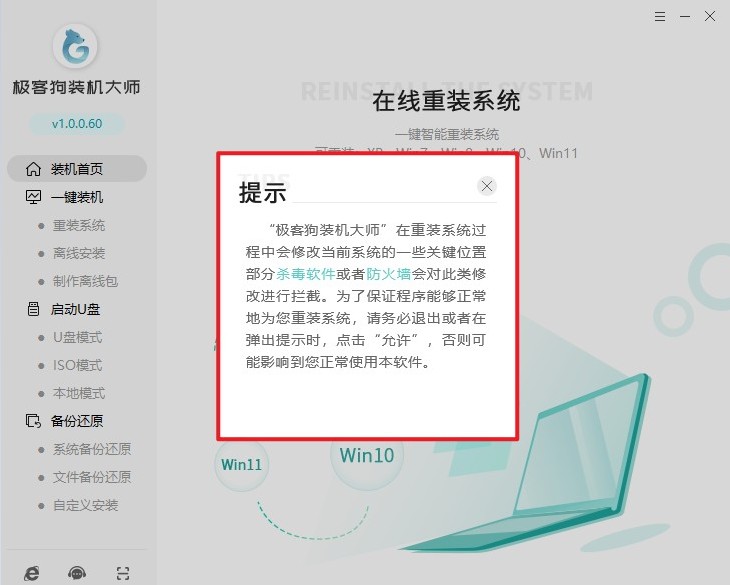
2、点击“立即重装”功能。
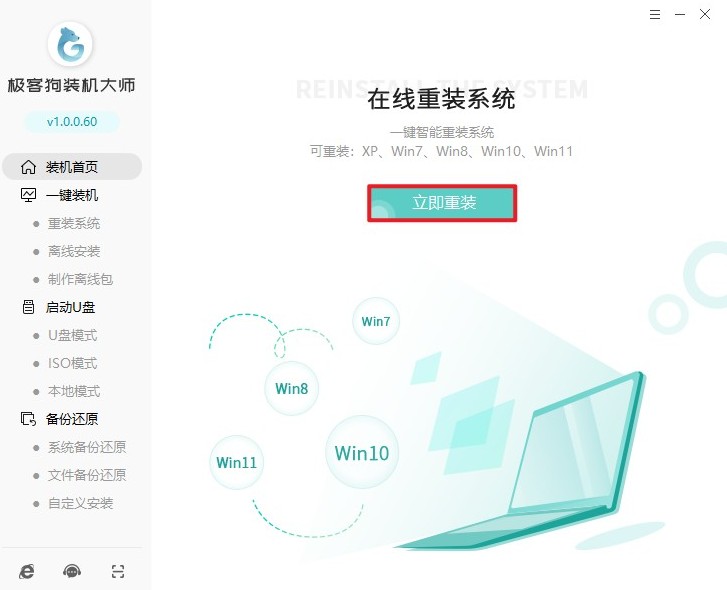
3、选择“Windows 7”,根据需要选择相应的版本,例如家庭高级版、旗舰版等。
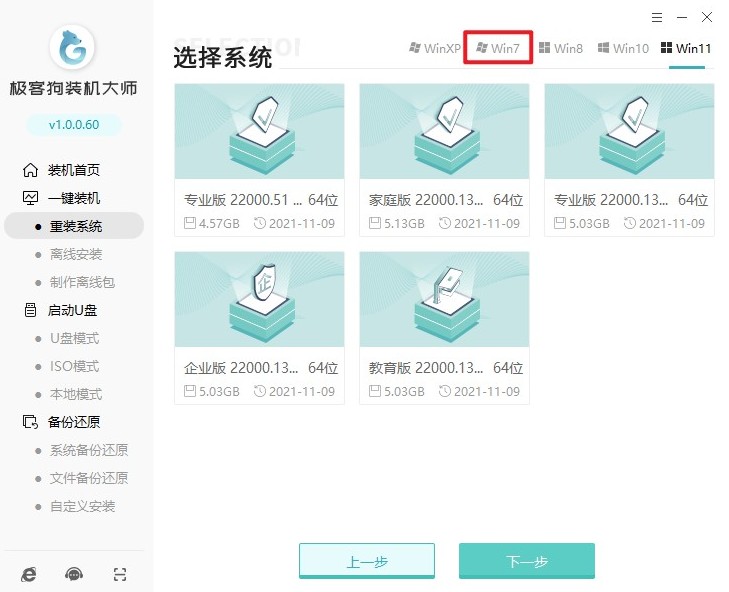
4、软件可能会提供一些常用的软件推荐,根据需要进行选择或者取消勾选便不会安装到系统中。
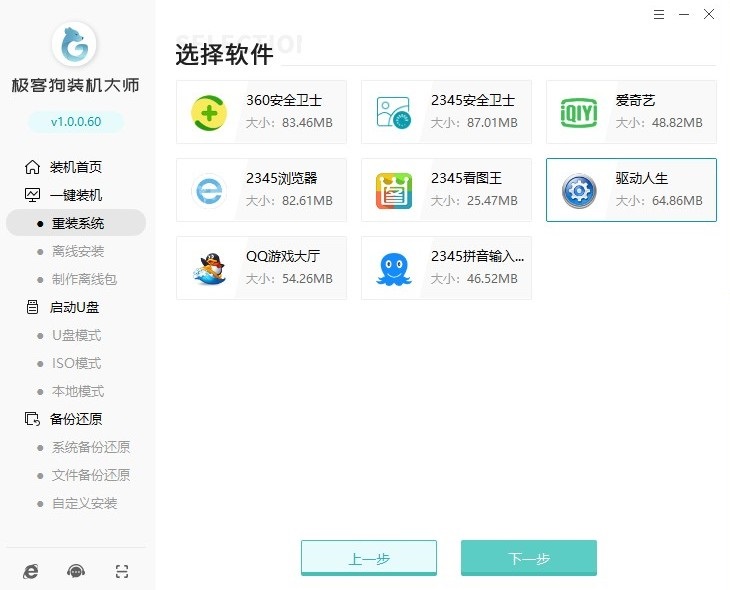
5、使用备份功能,备份重要的个人文件。以下这些数据将随着系统重装一起被格式化。
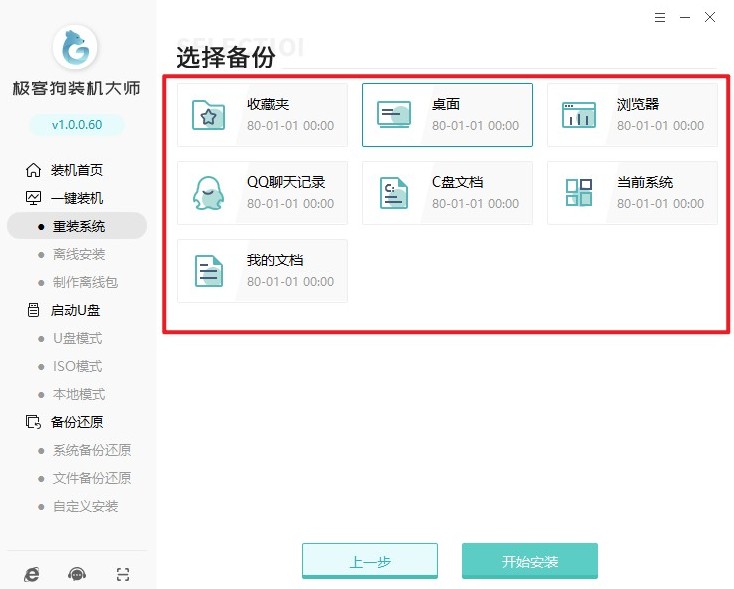
6、做好备份工作后,软件会自动下载windows 7资源和进行环境部署,请耐心等待。
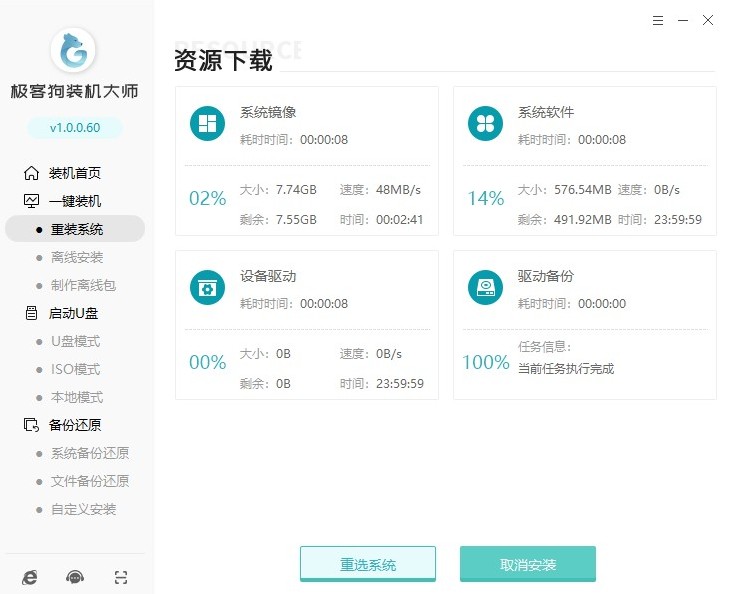
7、环境部署完毕提示重启,无需你手动操作,软件会计时10S自动重启。
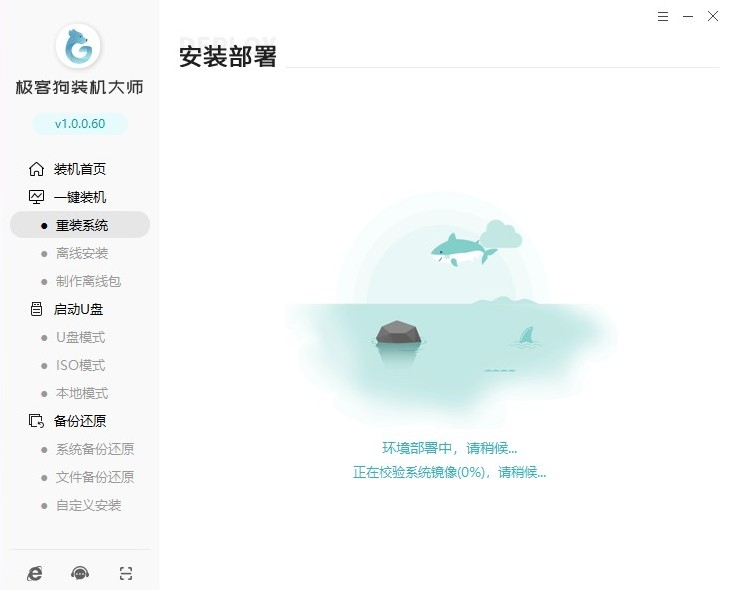
8、随后,默认进入PE环境准备安装系统。
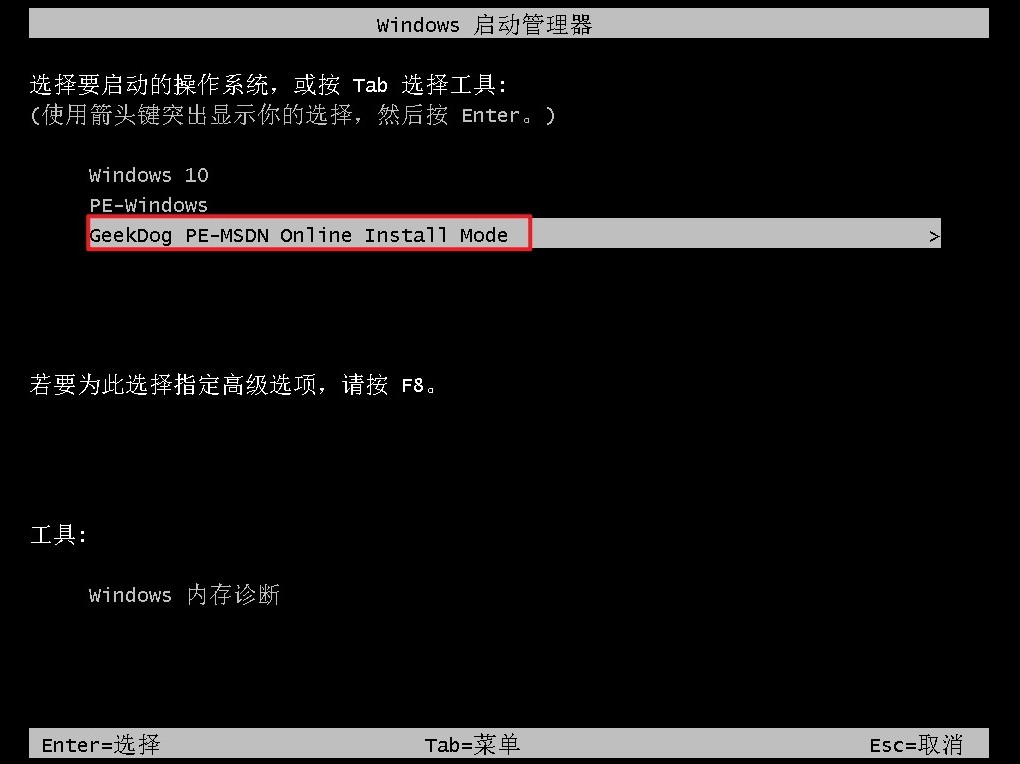
9、在PE环境下,软件会自动识别备份数据和系统文件,开始安装过程。
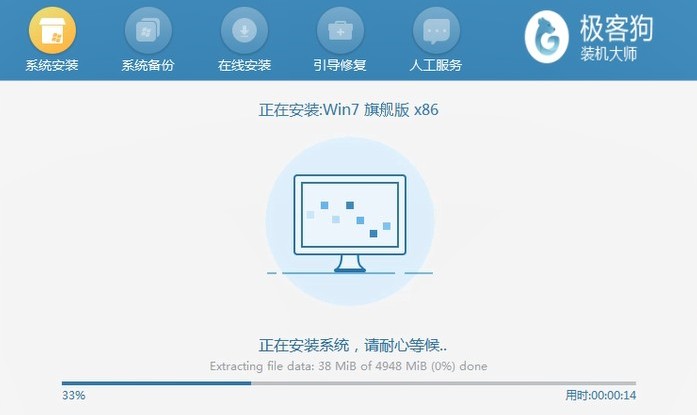
10、系统安装完成后,你可以使用软件的还原功能,恢复之前备份的文件和数据。
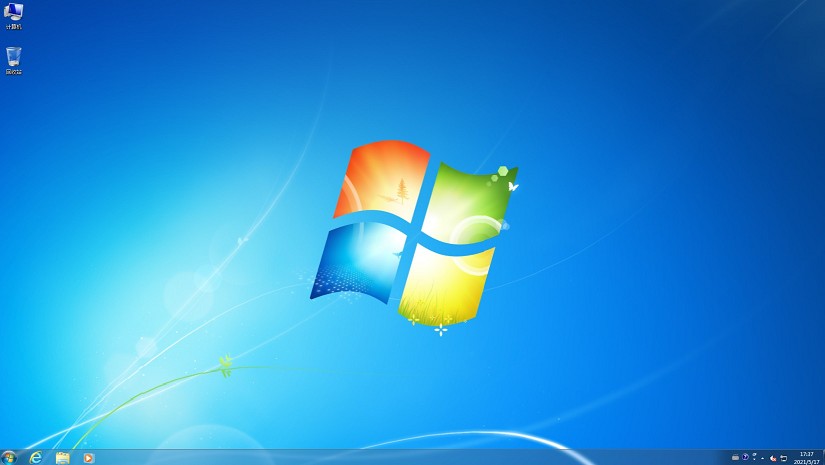
以上是,电脑一键装系统教程。通过上述介绍,我们了解到一键在线重装系统是一种快速且简便的方法,适用于大多数想要迅速解决系统问题的用户。这种方法不仅操作简单,而且能够在短时间内完成系统的安装和配置。祝你重装系统顺利哦!
原文链接:https://www.jikegou.net/win7/5085.html 转载请标明
极客狗装机大师,系统重装即刻简单
一键重装,备份还原,安全纯净,兼容所有

